Künstliche Intelligenz
Wer braucht schon Plex? Jellyfin als Media-Server
Ein eigener Plex-Klon ganz ohne Abo, Werbung oder Account-Zwang? Warum sich der Umstieg lohnen kann:
Transkript des Videos
(Hinweis: Dieses Transkript ist für Menschen gedacht, die das Video oben nicht schauen können oder wollen. Der Text gibt nicht alle Informationen der Bildspur wieder.)
Guck mal hier, das sieht super aus, oder? Das ist mein Medien-Server mit Serien und Filmen von meiner Festplatte, alles schön sortiert mit Metadaten wie Cover-Bild, Schauspieler und so weiter. Also quasi mein eigenes Netflix.
Das Ding hat den lustigen Namen Jellyfin, also Wabbelflosse oder so, und ist eine komplett kostenlose Open-Source-Alternative zum beliebten Medien-Server-Dienst Plex. Über den haben wir ja schon mal ein Video gemacht, und ihr habt euch sehr intensiv ein Video zur Open-Source-Alternative Jellyfin gewünscht. Und das kommt jetzt hier, bitteschön.
Und ja, wenn ihr jetzt denkt: „Puh, Open Source, das ist doch bestimmt mega fummelig und clunky und so.“ Ne, ne, ne, ne, ne, ne. Das ist echt alles super easy zu installieren und läuft out of the box wirklich super gut.
Und besonders nice: Jellyfin kann man mit vielen Plugins aus der Community um richtig viele Funktionen erweitern. Beispielsweise eine automatische Synchronisierung mit dem eigenen Letterboxd-Account oder einen Intro-Überspringer für Serien. Den gibt’s bei Plex übrigens nur, wenn man dafür bezahlt.
Und ich kann mir mit ungelogen drei Klicks Custom-Themes aus der Community installieren. Ich suche mir hier eins aus, kopiere diesen Link hier, füge ihn hier ein, und fertig. Einfach so. Ohne Gefummel kann Jellyfin so aussehen oder so oder so.
In diesem Video zeigen wir euch, wie man Jellyfin installiert, wie man das mit Plugins und Themes personalisieren kann und warum Plex in manchen Punkten vielleicht gar nicht so nice ist, wie man denkt. Bleibt dran.
Liebe Hackerinnen, liebe Internet-Surfer, it’s peanut butter Jellyfin time.
Also, falls man einen Home-Server hat und da Filme und Serien lokal speichert, hat man ziemlich sicher auch schon mal von Plex gehört. Hier, so sieht das aus. Das hat eine sehr schön anzusehende, leicht zu bedienende Abspieloberfläche für Filme, Serien und Musik. Quasi eine Art eigenes Netflix mit passenden Covern, alles schön sortiert.
Und bisher war das für viele auch immer der Way-to-go, wenn es um Medien aus dem Heimnetz geht. Das liegt vor allem auch daran, dass Plex sich verhältnismäßig einfach einrichten lässt und für fast jedes Gerät eine First-Party-App verfügbar hat. Also neben iOS und Android auch für gängige Smart-TVs und Konsolen.
Aber Plex bekommt in letzter Zeit auch immer mehr Kritik. Das liegt unter anderem daran, dass Plex neben den klassischen Funktionen eines Mediaservers schon länger versucht, sich als Streaming-Dienst mit eigenen Inhalten zu etablieren. Die sind anzeigenfinanziert, werden also immer wieder von Werbung unterbrochen. Und die Auswahl, die einem hier vorgeschlagen wird, ist – ich sag mal – speziell. Ich mein, wer kennt sie nicht, so Binge-worthy Shows wie Crazy Town oder Operation Repo.
Naja, also das finden auf jeden Fall einige zu überladen für einen Medienserver-Dienst, der ja eigentlich nur den eigenen Kram von der Platte zur Verfügung stellen soll. Zusätzlich braucht man noch einen Plex-Account. Also nicht zwingend, aber ohne den ist die Einrichtung auf jeden Fall nicht mehr so schön einfach, und es fehlen viele Funktionen, wie etwa die, dass sich Plex merkt, wo man aufgehört hat zu glotzen.
Und einige Sachen wie Intro überspringen und Hardware-Encoding gibt es eh erst mit dem Plex-Pass für entweder 5,99 Euro im Monat, 59,99 Euro im Jahr oder einmaligen 229,99 Euro. Und auch eine der meiner Meinung nach coolsten Funktionen hat Plex gerade erst hinter die Paywall gepackt. Denn mit den Plex-Apps kann man auch ganz ohne VPN-Gefummel von außen weiter auf die eigene Mediathek zugreifen – also beispielsweise aus dem Urlaub oder so. Und das kann man auch für weitere Benutzer einrichten, die dann Zugriff auf die Mediathek haben.
Ja, das ist schon cool, geht jetzt aber nur noch dann, wenn man sich den Remote-Watch-Pass für 1,99 Euro im Monat gebucht hat. Bis vor kurzem ging das noch ohne Abo, und für diesen Watch-Pass gibt es auch keine Einmalzahlung wie beim großen Plex-Pass. Also entweder man bezahlt monatlich oder holt sich gleich den dicken Plex-Pass für 230 Euro.
Und ja, so ist das halt. Plex ist ein kommerzielles Unternehmen und will, klar, Geld verdienen. Und dann landen halt leider auch mal beliebte Free-Funktionen plötzlich hinter einer Bezahlschranke. Das ist schon echt schade, da die Funktion besonders praktisch ist, um Freunden und Familie Zugang zur Mediathek zu geben. Die müssten sich halt sonst mit VPN eintunneln.
Und apropos Freunde: Was auch wirklich gar nicht gut ankam, war das Feature „Discover Together“, was Plex mit einem Update 2023 eingeführt hatte. Dabei wird im Wochentakt den Plex-Freunden eine Zusammenfassung der Inhalte per Mail geschickt, die man selbst geschaut hat. Hä, wirklich? Also wer sollte das wollen? Und ja, das kann man zwar abschalten, ist per Default aber erstmal aktiviert. Also naja, das hat vielen auf jeden Fall mal so gar nicht gefallen, aber das hätte man sich ja vielleicht vorher auch denken können, würde ich sagen.
Naja, aber es gibt ja eine nicht-kommerzielle und Open-Source-Alternative zu Plex. Schaut mal, das hier ist Jellyfin. Damit kann man sich ein ähnlich schickes Homemade-Netflix bauen. Ohne überladenes Interface, komplett kostenlos und ohne Account-Zwang. Und was wirklich super cool ist: Jellyfin lässt sich mit Plugins um viele weitere Funktionen erweitern oder mit Themes wie diesem hier optisch komplett flexibel gestalten. Aber dazu gleich mehr.
Wie bei Plex, nur ohne offiziellen Account, kann man Jellyfin im eigenen Netz aufrufen und einfach anfangen zu streamen. Das geht über den Browser oder über den Jellyfin-Client. Den gibt’s für macOS, Windows, Linux, iOS, Android und WebOS – also damit auch für LG Smart TVs. Apple TV, Android TV, Nvidia Shield und Amazon Fire TV gehen auch, aber nur mit Third-Party-Apps.
Für Apple TV gibt’s die Open-Source-App Swiftfin oder die proprietäre App Infuse. Ich hab beide ausprobiert und muss sagen, dass mir Infuse schon echt ein bisschen besser gefallen hat. Das läuft super geschmeidig, hat aber in der kostenlosen Variante ein paar dicke Einschränkungen. Beispielsweise spielt Infuse Medien mit dem verbreiteten Audio-Format EAC3 nur im Pro-Abo für 1,99 € ab. Naja, aber Swiftfin lief auch okay, nur halt so ein bisschen weniger geschmeidig.
Man findet auf jeden Fall beide einfach im App Store, die kann man runterladen, Serveradresse eingeben und zack, funktioniert. Nur für meinen Samsung-Fernseher gibt’s leider keine native App, sondern nur so eine krampfige Möglichkeit mit Developer-Mode, Gefummel und so.
Naja, meine Zwischenlösung ist gerade die Jellyfin-iOS-App mit AirPlay, denn AirPlay unterstützt der Fernseher zumindest nativ – das geht also ohne zusätzliche Hardware. Es gibt auch ein Jellyfin-Add-on für die beliebte Open-Source-Media-Center-Software Kodi. Das habe ich jetzt allerdings noch nicht ausprobiert, aber das ist sowieso nochmal ein dickes eigenes Thema. Falls wir darüber mal ein Video machen sollen, dann schreibt es gerne mal in die Kommentare.
Also, auf iOS muss man zumindest einfach die App starten, Serveradresse eingeben und dann den lokalen Benutzer und Passwort eingeben. Fertig. Jetzt kann ich einfach vom iPhone aus streamen.
Und was mir beim Streamen von lokalen Medien-Servern immer sofort auffällt: wie schnell das läuft. Also diese Snappiness, mit der die Sachen abspielen. Hier, guckt mal, ich klicke einfach auf Play und es spielt wirklich sofort los. Auch beim Rumscrubben hier leckt einfach gar nichts.
Hier mal im Vergleich mit Amazon Prime und Disney Plus: Also mit Jellyfin läuft das schon deutlich schneller. Nur der Windows-Client läuft out of the box irgendwie so ein bisschen laggy. Dafür gibt es einen Fix: Man muss in den Einstellungen hier den Haken bei Deinterlacing setzen, dann sollte das smooth laufen.
Ja, und auch bei Jellyfin sind meine Filme und Serien wie bei den großen Streaming-Diensten und Plex schön sortiert in Libraries angelegt. Wenn ich hier beispielsweise auf „Once Upon a Time in Hollywood“ klicke, wird das schön mit Cover-Bild, Beschreibung, IMDb-Bewertung und dem Cast angezeigt.
Falls Untertitel fehlen sollten, könnte ich hier auf die drei Punkte klicken und direkt welche suchen und runterladen. Super praktisch. Das ist aber nicht per Default bei Jellyfin dabei, sondern das ist ein Plugin, was ich installiert hatte.
Und da sind wir auch schon bei meinem Lieblings-Feature, denn man kann Jellyfin mit Plugins und Themes noch richtig doll personalisieren. Davon gibt es richtig viele, entweder von Third Parties oder von Jellyfin selbst. Schaut mal hier: Wenn man will, sieht Jellyfin so aus, oder so, oder so. Bei dem hier könnte ich sogar noch die Farben einzeln anpassen.
Neben den Themes habe ich mir hier auch noch Plugins mit Zusatzfunktionen installiert, wie zum Beispiel die bereits erwähnte Subtitle-Suche. Zusätzlich habe ich noch einen Skip-Intro-Button installiert – nicht vergessen, den gibt es bei Plex nur, wenn man dafür bezahlt –, der die Bibliothek scannt und den Skip automatisch an die richtige Stelle packt. Und noch so eine kleine Episoden-Übersicht direkt hier im Player.
Dann taucht dann hier so ein Button auf, und da werden einem die Episoden der Staffel mit Cover-Bild und Beschreibung und so angezeigt. Und ja, es gibt noch sehr viele mehr, wie beispielsweise eine Synchronisation mit Letterboxd, wo Filme und Serien direkt als „Watched“ eingetragen werden, ein Bot, der Benachrichtigungen der Serveraktivitäten über Telegram schickt, oder eine Integration von The P*** DB. Ähm, was?
So, aber wie installiert man Jellyfin? Wir zeigen euch hier mal zwei Möglichkeiten: einmal als Docker-Container mit Unraid und einmal manuell. Ich habe hier bei mir ein Lenovo ThinkCentre als Homeserver laufen. An dem hängen zwei USB-Festplatten, und da läuft Unraid drauf. Damit war die Installation gewohnt einfach.
Als Vorbereitung habe ich mir bei Unraid einen neuen Share angelegt, also einen Ordner für Medien mit jeweils einem Unterordner für Filme und einen für Serien. Da müssen, ja, die Serien und Filme rein. Damit die richtig erkannt werden, müssen die Dateien richtig benannt werden.
Jellyfin braucht für die richtige Zuweisung der Metadaten ein paar Anhaltspunkte, wie etwa den genauen Namen und am besten noch das Erscheinungsjahr. Dafür gibt es hier auch so einen offiziellen Guide, der Link ist in der Beschreibung. Bei mir hat der richtige Titel plus Erscheinungsjahr gereicht. Bei Serien habe ich noch zusätzlich einen Unterordner für die jeweilige Staffel angelegt und an die jeweiligen Folgen noch so was wie S01E01 drangeschrieben.
So, dann in der Unraid-Oberfläche unter „Apps“ im App Store nach Jellyfin suchen und bei der Version, wo „Official“ steht, auf „Install“ klicken. In diesem Fenster dann bei „Path Data TV Shows“ und „Path Data Movies“ in den Medienordner navigieren und den passenden Unterordner auswählen. Also das sind die Ordner, die ihr eben angelegt habt. Das dann einmal für Serien und einmal für Filme.
„Apply“ klicken, dann rödelt er kurz rum und zack – läuft das Ding.
Ja, und das war es eigentlich auch schon. Bei meinem relativ simpel aufgesetzten Homeserver musste ich sonst nichts mehr auf Serverseite anpassen. Das könnte aber je nach Setup bei euch anders sein.
In Unraid kann man jetzt über den Reiter „Docker“ auf Jellyfin klicken und das WebUI aufrufen. Da dann im Onboarding eine Sprache auswählen und einen lokalen Benutzer und Passwort festlegen. Im nächsten Schritt kann man dann „Libraries“ beziehungsweise „Bibliotheken“ anlegen.
Auf „Medienbibliothek hinzufügen“ klicken, den Typ des Inhalts festlegen – in diesem Fall Filme – und benennen. Bei „Verzeichnisse“ auf das Plus klicken, „Data Movies“ auswählen und bestätigen. Den Rest kann man ignorieren. Auf „OK“ klicken und dann für Serien einmal genauso wiederholen – mit dem Unterschied, dass man jetzt hier Serien statt Filme anklickt und den „Data Shows“-Ordner auswählt.
Hat man die Bibliotheken angelegt, fängt Jellyfin automatisch an, die Ordner zu scannen und sich die Metadaten zu snacken. Das sind so Sachen wie Titel, Cover-Bild, Schauspielerinnen und Schauspieler, Sortierung in Staffeln und so weiter – also alles, was das Ganze nice aussehen lässt.
Ja, jetzt landet man auf dem Homescreen von Jellyfin, und da sollten eure Filme und Serien hier als Bibliotheken auftauchen.
Aber auch ohne Unraid ist die Installation von Jellyfin sehr simpel. Als Vorbereitung muss man auf dem Server einen Medienordner anlegen – mit jeweils einem Unterordner für Filme und Serien. Wie bei Unraid auch, nur dass das nicht ein extra Pfad auf dem Server und so sein muss, sondern dieses Mal halt einfach im Finder oder Explorer oder so.
Dann einfach über die Jellyfin-Website hier unter „Server“ die passende Installationsdatei für Windows, macOS oder Linux runterladen. Installieren und den Jellyfin-Server starten.
Ja, und dann läuft das auch schon. Unter Windows findet man das rechts unten hier bei den laufenden Prozessen. Rechtsklick drauf und „Open Jellyfin“. Und ab da richtet ihr den Server eigentlich genauso ein wie bei Unraid. Also Benutzer und Passwort festlegen, Medienordner auswählen, Bibliotheken anlegen und so weiter.
Wenn ihr vom Server, also in diesem Fall vom Windows-Rechner, auf Jellyfin zugreift, steht im Browser als Adresse „localhost“ mit dem Port dahinter. Um von einem anderen Gerät im Netz darauf zuzugreifen, muss man das „localhost“ mit der jeweiligen IP austauschen.
Die kann man easy über den Router herausfinden. Einfach auf das Heimnetz und dort die IP vom Server kopieren und vor dem Port einfügen. Und für die Grundfunktion war es das auch eigentlich schon. Jetzt könnt ihr einfach ganz entspannt eure Serien und Filme im eigenen Netz streamen.
Ich finde, das war ziemlich einfach dafür, dass das eine Open-Source-Fummelsoftware ist.
So, aber wie installiert man diese nicen Themes und Plugins?
Letztere kann man einfach in den Einstellungen über „Plugins“ beim Katalog zu Jellyfin hinzufügen. Da habe ich mir zum Beispiel diese Open Subtitles installiert. Damit kann ich hier bei beispielsweise Dracula direkt in Jellyfin nach passenden Untertiteln suchen und sie runterladen. Schon praktisch.
Das Plugin ist eine Einbindung der offenen Untertitelbibliothek opensubtitles.com. Dafür muss man da zwar einen Account anlegen, hat dann aber 20 Untertitel pro Tag frei zum Download. Für die Installation musste ich nur hier unter „Plugins“ das Ding auswählen, auf „Installieren“ klicken und Jellyfin über die Einstellungen einmal neu starten. Dann bei „Plugins“ einmal mit den Open-Subtitles-Zugangsdaten einloggen und zack – läuft.
Und neben offiziellen gibt’s noch eine Tonne von Third-Party-Plugins, wie der schon erwähnte Skip-Button für Serienintros. Wenn man beispielsweise den Intro-Skipper installieren will, sucht man sich auf der GitHub-Seite vom Plugin den Link zum Repository, kopiert den, navigiert in Jellyfin zu „Plugins“ > „Katalog“, dann aufs Zahnrad, klickt auf das Plus und fügt da den Link ein. Dann noch einen Namen eingeben – also hier „Intro-Skipper“ – und auf „Save“ klicken.
Wenn man jetzt wieder auf „Katalog“ geht, taucht der Intro-Skipper da auf. Dann einfach installieren und Jellyfin einmal neu starten. Dann unter „Dashboard“ > „Geplante Aufgaben“ einmal beim Intro-Skipper unter „Detect & Analyze Media Segments“ auf „Play“ klicken. Das Plugin geht jetzt die Serien durch und checkt, wo sich das Intro befindet.
Und siehe da: Wenn jetzt ein Intro läuft, ploppt hier ein Skip-Intro-Button auf – wie bei Netflix. Nice.
Die Custom-Themes sind sogar noch einfacher installiert als die Plugins. Einfach ein Theme aussuchen, diese Zeile mit Code kopieren und bei Jellyfin unter „Übersicht“ > „Allgemein“ > „Benutzerdefinierter CSS-Code“ einfügen. Da gibt’s viele eigene Designs oder welche, mit denen Jellyfin aussieht wie Apple TV, Netflix oder Disney+ und so weiter.
Die einzelnen Themes haben dann teilweise auch noch verschiedene Farboptionen und Varianten. Um die einzubauen, kopiert man einfach die entsprechende Code-Zeile und fügt sie im selben Fenster darunter ein. Auf „Save“ klicken, Jellyfin nochmal neu starten – und fertig.
Ihr merkt: Wenn man da richtig tief reingehen will und das Ding komplett personalisieren will, dann kann man das auch.
Fazit: Also ja, ich muss ehrlich sagen, als ich das erste Mal von Jellyfin gehört habe, war ich eigentlich schon so komplett auf Open-Source-Fummelei eingestellt. Also, dass die Installation mega aufwendig ist, dass Sachen komisch aussehen, alles ein bisschen clunky läuft und an allen Ecken und Enden mich irgendwelche Bugs nerven.
Aber ja – nix davon ist eingetreten. Die Installation mit Unraid war genauso easy wie bei Plex und alles lief out of the box einfach super smooth, ohne Probleme – und das alles kostenlos und ohne Account.
Nur, dass mein Samsung Smart TV keine nativ funktionierende App hat, ist ein bisschen nervig. Ja, aber mein Fernseher nervt mich eh.
Was meint ihr? Bleibt ihr bei Plex oder probiert ihr Jellyfin mal aus? Schreibt es mir gerne mal in die Kommentare. Schön abonnieren und liken und so. Ihr wisst.
Tschüss!
c’t 3003 ist der YouTube-Channel von c’t. Die Videos auf c’t 3003 sind eigenständige Inhalte und unabhängig von den Artikeln im c’t Magazin. Die Redakteure Jan-Keno Janssen, Lukas Rumpler, Sahin Erengil und Pascal Schewe veröffentlichen jede Woche ein Video.
(mond)
Künstliche Intelligenz
Intel kommt nicht aus dem Milliardenminus
Intel hat im zweiten Quartal knapp 12,9 Milliarden US-Dollar umgesetzt – 500 Millionen mehr als in Aussicht gestellt. Trotzdem ist das Minus netto erheblich höher, als Intel selbst vor drei Monaten prognostizierte: -2,9 Milliarden US-Dollar bleiben unterm Strich stehen.
Chipfertigung bleibt das Sorgenkind
Zwei riesige Posten ziehen das Geschäftsergebnis nach unten: die weiterhin teure Chipproduktion der Fertigungssparte Intel Foundry und Kosten für die begonnene Umstrukturierung.
Die Produktionskosten verbucht Intel unter dem Posten „intersegmentäre Eliminierungen“: 4,4 Milliarden Dollar zahlen die Designgruppen für die Produktion ihrer Prozessoren an die Intel Foundry. Dieser Preis soll kompetitiv zu anderen Chipauftragsfertigern wie TSMC sein, reicht aber nicht, um die hohen Ausgaben der eigenen Chipproduktion zu decken. Die Intel Foundry macht daher 3,2 Milliarden Dollar Betriebsverlust – 39 Prozent mehr als zum Jahresbeginn.
Unter dem Posten „Restrukturierung und andere Aufwendungen“ führt Intel knapp 1,9 Milliarden US-Dollar an. Der Großteil davon dürfte auf Abfindungen entfallen, nachdem die Firma Tausenden Mitarbeitern gekündigt hat. Tausende weitere Abgänge sollen bis zum Jahresende folgen.
Die Bruttomarge fällt dadurch auf 27,5 Prozent. Selbst in den bereinigten Zahlen (Non-GAAP) ohne die Abfindungen ist die Bruttomarge mit 29,8 Prozent äußerst gering. Operativ steckt Intel weiter im Minus. Der Betriebs-Cashflow liegt bei -3,9 Milliarden Dollar.
Client-Prozessoren laufen weiter gut
Das meiste Geld macht Intel weiterhin mit Prozessoren für Notebooks und Desktop-PCs. 7,9 Milliarden Dollar setzt die Client Computing Group (CCG) um, bei einem Betriebsgewinn von 2,1 Milliarden Dollar. Im Jahresvergleich sinkt der Umsatz leicht um drei Prozent.
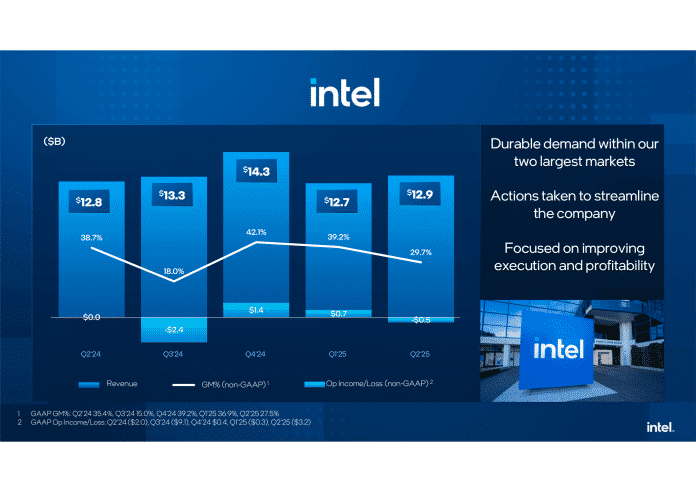
Intel
)
Die Serversparte Data Center and AI (DCAI) stagniert bei 3,9 Milliarden Dollar Umsatz und 633 Millionen Dollar Betriebsgewinn. Intel hat inzwischen die Netzwerksparte (NEX) in die DCAI-Gruppe integriert. Rückwirkend zusammengerechnet steigt der Umsatz um vier Prozent.
Alle anderen Geschäftsbereiche landen bei gut einer Milliarde Dollar Umsatz und 69 Millionen Dollar Betriebsgewinn. Das sind maßgeblich der FPGA-Hersteller Altera und Mobileye für Automotive-Hardware.
Kaum Besserung in Sicht
Im jetzt laufenden dritten Quartal erwartet Intel 12,6–13,6 Milliarden Dollar Umsatz und etwa eine Milliarde Dollar Nettoverlust. Seit der Börseneröffnung am 24. Juli ist Intels Aktie um etwa neun Prozent eingestürzt. Damit ist die Firma nicht einmal mehr 100 Milliarden Dollar wert (Marktkapitalisierung).
(mma)
Künstliche Intelligenz
tvOS und mehr: Video-App Infuse streamt von iCloud
Der Videoabspieler Infuse, mit dem sich nahezu jedes Medienformat auf Apple-Geräten wiedergeben lässt, hat ein kleines, aber feines Update bekommen. Mit Version 8.2, die seit dieser Woche verfügbar ist, wird Apple-TV-Geräten unter anderem erstmals Streaming-Zugriff auf in Apples iCloud Drive gespeicherte Inhalte ermöglicht. Verbesserungen gibt es auch bei der Wiedergabequalität (mit KI-gestütztem Upscaling) und der Nutzung der App durch mehrere User im Haushalt.
Streamen spart Speicher, neue Profile
Wer Videos und andere Mediendateien in iCloud vorhält, kann diese nun nicht nur in Infuse herunterladen, um sie wiederzugeben, sondern sie direkt streamen, also ohne Speicherverbrauch abspielen. Das geht auch unter tvOS. Allerdings muss man dazu zunächst Links auf einem anderen Gerät (etwa iPhone, iPad oder Mac) generieren, die man dann n der Links-Sektion von Infuse hinzufügen kann. Der Grund: Apple sieht derzeit kein Browsing in iCloud Drive (sowie Dateisysteme im Allgemeinen) auf Apple-TV-Geräten vor.
Ebenfalls neu sind Nutzerprofile für Infuse. Jedes Familien- oder Haushaltsmitglied bekommt dadurch einen eigenen Zugang zu der App, wenn das gewünscht ist – inklusive Netzwerkressourcen, Layout, Zusehgeschichte, Ratings oder Jugendschutzeinstellungen. Das Profil nutzt Apples hauseigene Profiltechnik unter tvOS (die künftig in tvOS 26 einfacher zu nutzen sein soll) und kennt auch die Zuordnung zum jeweiligen iCloud-Account.
Upscaling, weniger HDR-Geblende
Wer Videos mit geringerer Auflösung abspielen will, soll auf Apple-TV-4K-Geräten von einem verbesserten KI-Upscaling profitieren. Es soll „schärferer, klarere Bilder“ liefern. Allerdings können nur Geräte mit A16 oder höher die volle Qualität nutzen – entsprechend interessant wird dies für Apple-TV-Geräte, wenn diese möglicherweise noch dieses Jahr auf einen aktuelleren SoC-Stand gebracht werden. Weitere Neuerungen in Infuse 8.2: Künftig wird das Metacritic-Rating eines Films oder einer Serie eingeblendet, man kann die Helligkeit von HDR-Untertiteln einstellen und Deeplinks via TMDB-IDs verwenden.
Firecore verkauft Infuse in mehreren Varianten, im Monatsabo zahlt man 1,99 Euro, im Jahresabo 14,99 Euro für die Pro-Version mit allen Features. Eine „Lifetime“-Lizenz wird für knapp 100 Euro offeriert. Infuse läuft auf iPhone, iPad, Apple TV und Mac sowie Vision Pro.
(bsc)
Künstliche Intelligenz
KI-Zusammenfassungen reaktiviert: Weiter merkwürdige News-Schnipsel von Apple
Mit iOS 26 Developer Beta 4 (respektive Public Beta 1) hat Apple eine umstrittene Apple-Intelligence-Funktion reaktiviert. Die sogenannten Notification Summaries, die Inhalte aus Benachrichtigungen mittels Künstlicher Intelligenz und Apples hauseigenes Sprachmodell zusammenfassen sollen, hatten nach ihrer Freigabe für Falschangaben und manche Lacher gesorgt, wenn sie sich aus Meldungen von News-Apps speisten. Der iPhone-Konzern entschied sich daher, die Funktion zunächst abzuschalten. Seither wurden Benachrichtigungen aus den Themensparten „Nachrichten“ und „Unterhaltung“ nicht mehr generiert. Das wird für Normalnutzer auch noch bis September so bleiben: Erst iOS 26 gibt die Funktion wieder frei. Allerdings berichten Betatester, dass Apple das Problem nur semigut löst.
Nutzerentscheidung, was KI-fiziert zusammengefasst wird
So gibt es zunächst erstmals die Möglichkeit für die Nutzerschaft, selbst zu entscheiden, ob KI-Zusammenfassungen für bestimmte App-Sparten erscheinen oder nicht. Apple unterteilt dies in drei Kategorien: „News & Entertainment“ (Nachrichten und Unterhaltung), „Communication & Social“ (Kommunikation und Social Media) sowie „All other Apps“ (alle anderen Apps). Zudem soll man, sobald eine Zusammenfassung erschienen ist, diese per Prompt für einzelne Apps auch wieder abdrehen können – ob dies nur bei News-Apps geht oder bei allen, blieb zunächst unklar.
Verschiedene Beispiele, die im Netz kursierten, darunter beim Apple-Blog 9to5Mac, zeigen jedoch, dass die AI Summaries weiterhin nicht perfekt sind – und weiterhin für Lacher sorgen dürften. Fünf Nachrichten aus Apples hauseigener News-App wurden etwa mit den Worten „Überall riecht es nach Cannabis; Ozzy Osbournes Einfluss auf Heavy Metal; Geruch und Altersintelligenz“ zusammengefasst. Zwar stimmen hier alle Punkte, wirklich sinnig erscheinen sie jedoch nicht.
Apple hat zu wenig Daten
Das Grundproblem bleibt, dass Apple nur sehr geringe Datenmengen vorliegen: Aus einer sowieso schon kurzen Benachrichtigung wird eine noch kürzere. Lösen liese sich das Problem wohl nur, wenn Apple Intelligence in die einzelnen Apps einsteigen könnte, um mehr Details zu erhalten – oder die darin enthaltenen Links klickt.
Beides ist aber bislang nicht vorgesehen und technisch wohl nur schwer umzusetzen, wenn Apple seinen Datenschutzschwerpunkt bei KI behalten will. Immerhin kennzeichnet Apple Zusammenfassungen etwas besser. Doch grundsätzlich gilt: Auch jetzt sollte man sich auf diese nicht verlassen. Die BBC hatte Apple sogar aufgefordert, sie nicht mehr zu reaktivieren, um die Verbreitung von Fake News zu verhindern.
(bsc)
-

 Datenschutz & Sicherheitvor 1 Monat
Datenschutz & Sicherheitvor 1 MonatGeschichten aus dem DSC-Beirat: Einreisebeschränkungen und Zugriffsschranken
-

 Online Marketing & SEOvor 1 Monat
Online Marketing & SEOvor 1 MonatTikTok trackt CO₂ von Ads – und Mitarbeitende intern mit Ratings
-

 Apps & Mobile Entwicklungvor 1 Monat
Apps & Mobile Entwicklungvor 1 MonatMetal Gear Solid Δ: Snake Eater: Ein Multiplayer-Modus für Fans von Versteckenspielen
-

 UX/UI & Webdesignvor 1 Monat
UX/UI & Webdesignvor 1 MonatPhilip Bürli › PAGE online
-

 Digital Business & Startupsvor 4 Wochen
Digital Business & Startupsvor 4 Wochen80 % günstiger dank KI – Startup vereinfacht Klinikstudien: Pitchdeck hier
-

 Apps & Mobile Entwicklungvor 1 Monat
Apps & Mobile Entwicklungvor 1 MonatPatentstreit: Western Digital muss 1 US-Dollar Schadenersatz zahlen
-

 Social Mediavor 1 Monat
Social Mediavor 1 MonatLinkedIn Feature-Update 2025: Aktuelle Neuigkeiten
-

 Social Mediavor 1 Monat
Social Mediavor 1 MonatAktuelle Trends, Studien und Statistiken















